来源:www.uzhushou.cn 时间:2019-10-23 08:15
最近有位win10系统用户使用电脑的时候,想要对磁盘进行重新分区,但是却不知道怎么操作,为此非常苦恼,那么win10系统磁盘怎么分区呢?今天为大家分享win10系统磁盘分区的操作方法。
Win10磁盘分区方法:
1、在安装WIN10的时候会到了安装到哪里这一步时可以在这里操作对硬盘的分区。对未分配的空间可以分区。点击新建。如图所示:
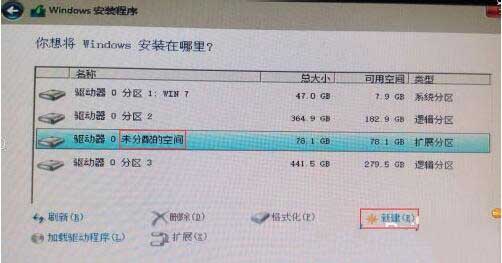
2、输入你新建分区的大小,然后点击一下应用。如图所示:
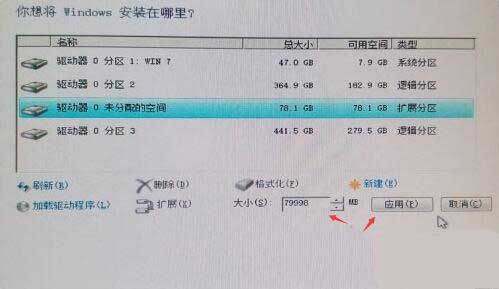
3、 建议在安装系统之前把那个分区格式化一次。如图所示:

4、 确认格式化一下就可以完成分区的格式化。如图所示:
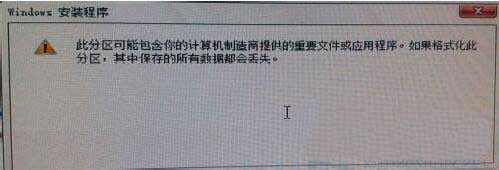
关于win10系统磁盘分区的操作方法就为小伙伴们详细分享到这里了,如果用户们使用电脑的时候不知道磁盘怎么分区,可以参考以上方法步骤进行操作哦,希望本篇教程对大家有所帮助,更多精彩教程请关注u助手官方网站。
责任编辑:u助手:http://www.uzhushou.cn